這篇文章主要為大家詳細介紹了無桌面的linuxlinuxvmware tools配置教程,具有一定的參考價值,感興趣的小伙伴們可以參考一下
本文為大家分享了linux安裝VMWare Tools配置教程,供大家參考,具體內容如下
1、在vmware虛擬機選項下,選擇安裝vmware-tools

2、將vmware安裝目錄下的linux.iso裝載到系統中
2.1、選擇需安裝VMWareTools的虛擬機,右擊–可移動設備–CD/DVD–設置

2.2、選擇CD/DVD(SATA)–使用ISO映像文件–選文件–打鉤設備linux下的“已連接”–確定
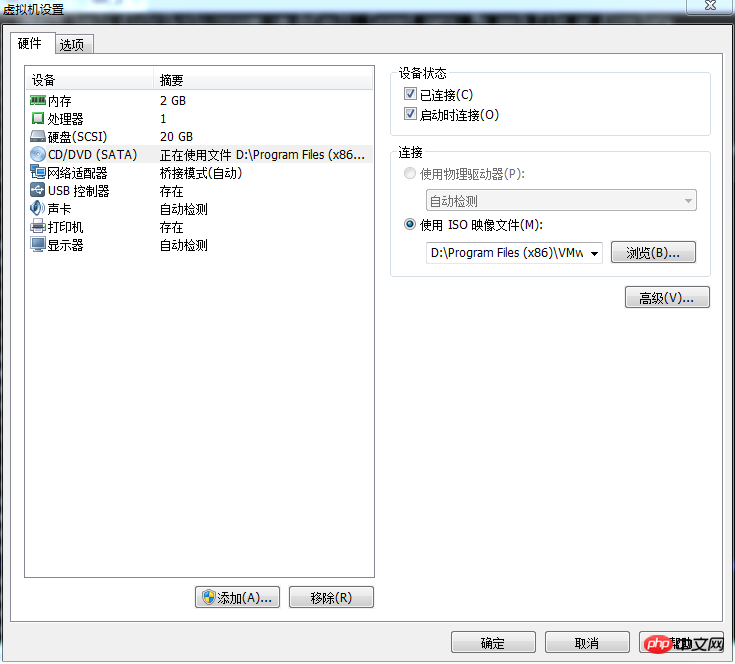
3、在系統中輸入如下命令掛載:mount /dev/cdrom /mnt
4、進入/mnt 會看到

5、(重要)將VMWareTools-10.0.10-4301679.tar.gz 拷貝到其他目錄,我是拷貝到目錄/home
#?cpVMWareTools-10.0.10-4301679.tar.gz?/home/VMWareTools-10.0.10-4301679.tar.gz
不拷貝直接解壓會出錯,錯誤如下
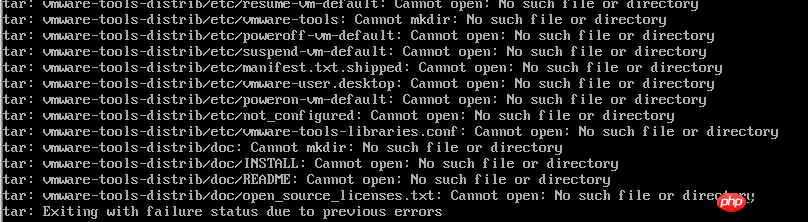
6、進入目錄/home,解壓VMWareTools-10.0.10-4301679.tar.gz,解壓后出現vmware-tools-distrib
cd?/home tar?-zxf?VMWareTools-10.0.10-4301679.tar.gz

7、進入目錄vmware-tools-distrib,運行安裝文件./vmware-install.pl,一路enter就可以了
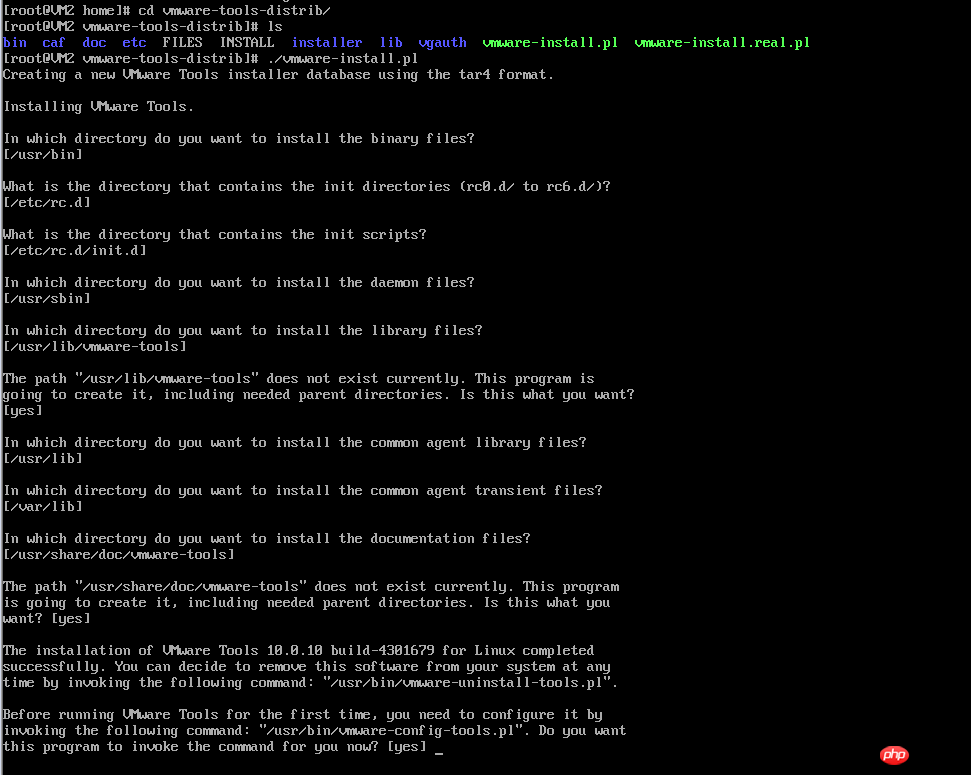
8、恭喜,完成了

? 版權聲明
文章版權歸作者所有,未經允許請勿轉載。
THE END


















